Windows 10的中文用户名怎么改成英文
未联网的情况下,Windows 10显示的是让大家自由设置用户名,而在联网的情况下,在此之前是询问是否直接登录微软账号。以小编多年的经验,绝对不要直接登录微软账号,不然以后C:\Users下显示的文件夹名称就会变成微软账号使用的邮箱前6位数字和字母,丑爆了有木有?
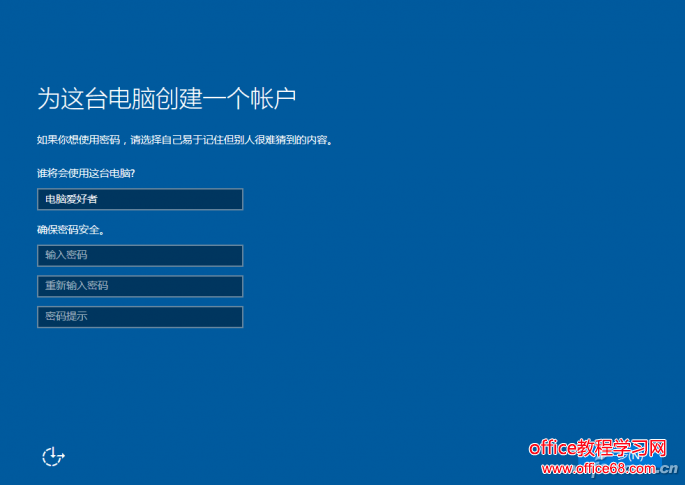
好的,预警完了。说正题,已经用设置了中文用户名,或直接使用微软账号登录导致用户文件夹名称不符合自己的要求,就要耐心按照以下方法更改(步骤绝对不能少,少一步最后名字改了数据不同步别怪小编哦)。
先以管理员模式启动命令提示符(Win+X组合键后就能看到),输入
net user administrator /active:yes
启用Administrator账户(知识点:如何快速启用Administrator账户)。
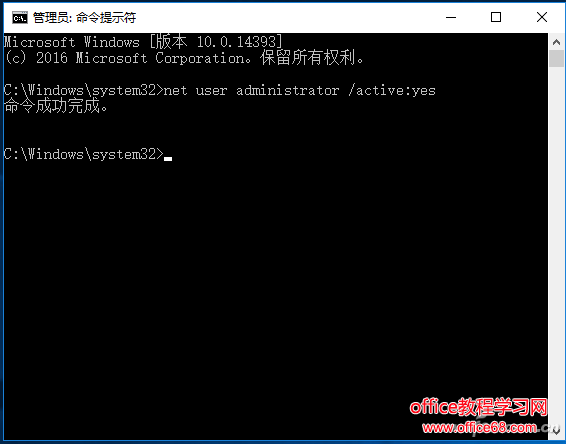
完成后,注销当前账户,使用Administrator登录(更稳妥的方式是进入安全模式后用Administrator登录)。
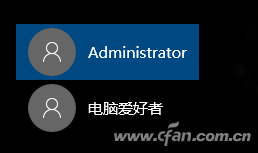
进入C:\Users文件夹下,在想要更名的中文文件夹(需要改名的文件夹)下点击鼠标右键,选择“重命名”,然后就随便改名字吧。
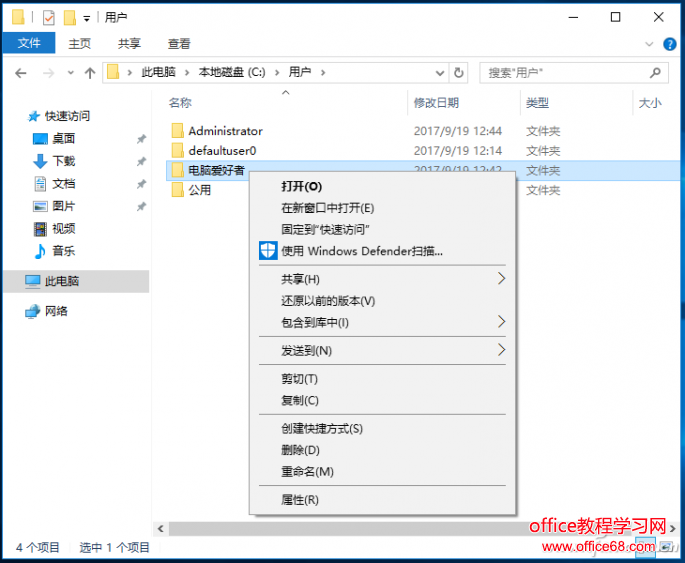
嗯,别着急重启电脑或注销/切换账户,Win+R之后输入regedit进入注册表编辑器,
定位到
HKEY_LOCAL_MACHINE\SOFTWARE\Microsoft\Windows NT\CurrentVersion\Profilelist
在它下面的几个子项中逐一查看名为“ProfileImagePath”的字符串值,直到找到数值数据为原中文名路径的项目。

将其修改为更名后的路径就行了。
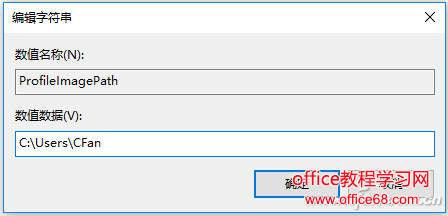
以上步骤不能错,而且没有标注注销或重启的地方不要手快重启哦,否则不能换名字事小,造成数据混乱或系统崩溃可就是你们的锅了。


